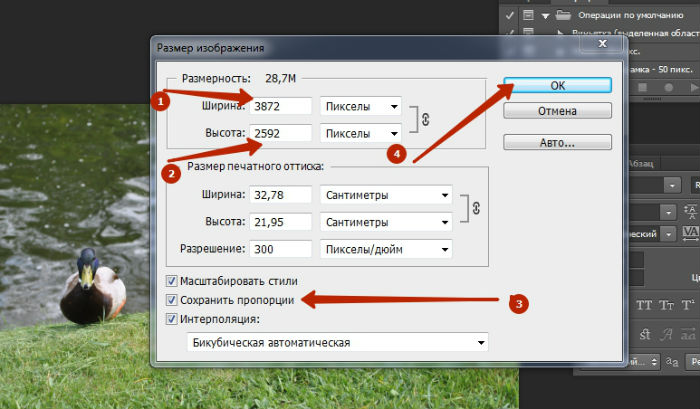Меняем размер изображения разными способами
Содержание
- Как изменить размеры изображения в Adobe Photoshop
- Изменяем размеры фото в Gimp
- Изменить размер картинки в Paint
- В редакторе Paint NET
- В Photoscape
- В FastStone Image Viewer
- Онлайн сервисы для изменения размеров
- В Фотошопе онлайн
Любой пользователь интернета время от времени задается вопросом: «Как изменить размер изображения». Это нужно при создании аватара, загрузки фотографии на форум или в социальную сеть. Не секрет, что при значительном изменении размера фото, снижается его качество. Как уменьшить размер фото с минимальной потерей качества, а также различные способы решения проблемы будут приведены в этой статье чуть ниже.
Как изменить размеры изображения в Adobe Photoshop
Пожалуй, самое первая программа, которая приходит на ум, когда сталкиваешься с любыми действиями с изображениями, это Adobe Photoshop. Многие имеют в арсенале этот инструмент, но не все умеют пользоваться. На самом деле, изменять размер фото здесь — очень простая задача.
На самом деле, изменять размер фото здесь — очень простая задача.
Откройте ваше фото в программе. Выберите команды Изображение -> Размер изображения (Image -> Size Image).
Изменяйте значения пикселей в полях ширины и высоты, тем самым изменяйте размер изображения. Если вы плохо ориентируетесь в пикселях, то вы можете вместо пикселей, изменять проценты. Кликните по пикселям, и у вас впадут проценты в выпадающем списке. Таким, образом, выставив значение 50% напротив ширины и высоты, вы уменьшите вашу картинку в 2 раза. Еще стоит отметить, что иконка «цепи» в категории «Размерность» (Pixel Dimensions) говорит о пропорциональном изменении ширины и высоты изображения. За это же отвечает галочка напротив пункта «Сохранять пропорции». Важно следить за ее наличием, если вы не хотите искажения вашего снимка. Вы также можете уменьшать разрешение картинки, и вместе с тем, и размеры, но помните о том, что это неибежно приведет к потере качества.
Что касается качества изображения, при уменьшении его размеров в Adobe Photoshop, то нужно отметить, что фотошоп достаточно бережно удаляет «ненужные» пиксели. За счет этого изображение незначительно теряет качество.
За счет этого изображение незначительно теряет качество.
Изменяем размеры фото в Gimp
Gimp — бесплатная программа, и пользуется большой популярностью для решения небольших задач, связанных с обработкой фото. При изменении размеров в Gimp, как и в фотошопе, нужно использовать команды Изображение -> Размер изображения. В Gimp вы можете выбрать любую размерность. По умолчанию, вы видите отображение размеров фото в пикселях, но в выпадающем списке вы увидите и проценты (percent), и ярды, и миллиметры, и метры, и другие единицы измерения. Также на сохранение пропорций ширины и высоты указывает иконка между ними.
Когда вы пропишите новые размеры, то нажмите на кнопку «Изменить».
Для сохранения изображения выбираем команды Файл -> Export as..
Даем имя файлу и выбираем формат. Завершаем процесс нажатием на кнопку «Экспортировать».
Изменить размер картинки в Paint
Если у вас на компьютере не установлено таких замечательных программ, как Adobe Photoshop или Gimp, то наверняка найдется Paint. Он тоже может справиться с поставленной задачей. Откройте в редакторе нужное изображение, фото или рисунок. Во вкладке «Главная» найдите опцию «Изменить размер».
Он тоже может справиться с поставленной задачей. Откройте в редакторе нужное изображение, фото или рисунок. Во вкладке «Главная» найдите опцию «Изменить размер».
Здесь, не снимая галочку с пункта «Сохранять пропорции», вы можете изменить размер. Вам доступны два типа размерности — в процентах и в пикселях. Выберите наиболее подходящий для вас вариант.
В редакторе Paint NET
Paint NET — еще одна бесплатная программа. С некоторыми ее воможностями, я уже знакомила читателей в прошлых статьях. Так, вы можете узнать, как сделать 3d-фигуру в Paint.NET при помощи специального плагина. Также, как и в других редакторах, вам нужно выбрать команды Изображение -> Изменить размер.
В Photoscape
Если вы активно пользуетесь просмотрщиками изображений со встроенными редакторами, такими как Photoscape, то знайте, что размеры вашего ото можно изменить и там.
В Photoscape перейдите во вкладку «Редактор» и в нижней части на панели инструментов нажмите на кнопку «Изменить»:
Появится окно, в котором вы выставите нужные вам значения ширины и высоты.
Не забудьте сохранить изменения, нажав на кнопку «Сохранить» справа в нижней части программы.
В FastStone Image Viewer
Скачать Faststone и узнать как пользоваться Fast stone Image Viewer. В редакторе FastStone выделите иображение, над которым собираетесь работать, а затем кликните по иконке «Изменить размер», меняем значения и сохраняем результат.
Онлайн сервисы для изменения размеров
Существуют многочисленные онлайн-сервисы для решения этой проблемы. Они настолько просты в работе, что писать инструкцию об этом нет необходимости
- www.resizenow.com
- reduction-image.com/resizer-online/index.php?lg=RU
- www.imgonline.com.ua/resize-image.php
- http://resizepiconline.com/
В Фотошопе онлайн
Перейдите на сервис фотошоп онлайн
Загрузите фотографию в сервис. Опции Изображение -> Размер изображения.
Изменить размер изображения в пикселях онлайн | Инструмент изображения Pi7
Выберите или перетащите сюда изображения
Выберите изображения Устали от больших изображений? Устройство зависло при открытии изображения? Затем у вас есть один вариант изменить размер изображения в пикселях . Изображение состоит из тысяч пикселей. Размер изображения зависит от количества пикселей и цветов в этом изображении. Уменьшение размера пикселя от размера изображения файла также уменьшает. Но удаление большего количества пикселей также ухудшает качество изображения.
Изображение состоит из тысяч пикселей. Размер изображения зависит от количества пикселей и цветов в этом изображении. Уменьшение размера пикселя от размера изображения файла также уменьшает. Но удаление большего количества пикселей также ухудшает качество изображения.
Как изменить размер пикселя изображения без потери качества?
Здесь мы поможем вам изменить размер изображения, сохранив его качество. Изображение представляет собой комбинацию пикселей. Каждый пиксель представляет собой набор цветов; большее количество пикселей обычно улучшает представление изображения на больших экранах. Измените размер пикселей изображения, чтобы на изображении отображалось меньше цветов. В системах цветного изображения цвет представляет собой три или четыре компонента интенсивности, такие как красный, зеленый и синий или голубой, пурпурный, желтый и черный.
при изменении размера изображения сначала проверьте разрешение экрана устройства, если разрешение экрана составляет 1080X1080, то вы можете изменить размер изображения до размеров 1080 по ширине или высоте.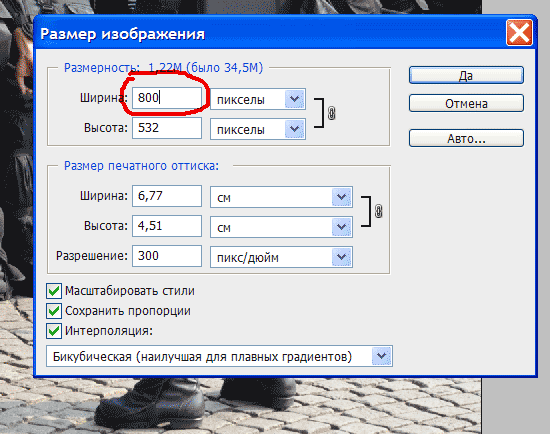
Действия по изменению пикселей изображения с помощью инструмента изображения Pi7
Выполните 5 шагов ниже, чтобы изменить ширину или высоту любого изображения.
- Выберите одно или несколько изображений в поле выше.
- Введите ширину или высоту в поле ввода.
- По умолчанию инструмент сохраняет соотношение сторон изображения, но вы также можете отменить выбор соотношения сторон.
- Если вы хотите сжать изображение, установите флажок ниже.
Инструмент может изменять размер пикселей изображения. Но если вы хотите уменьшить размер изображения до 100 КБ или 500 КБ, вы можете проверить приведенные ниже ссылки.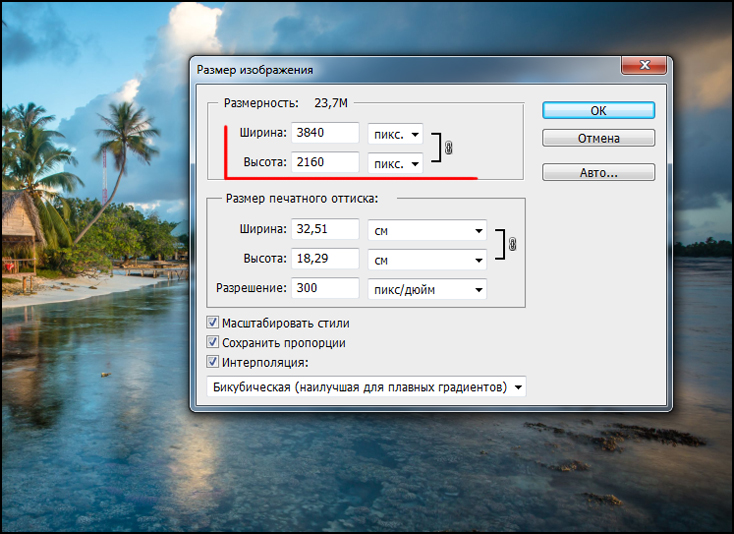 там вы можете конвертировать размер изображения в kb или любой другой желаемый размер.
там вы можете конвертировать размер изображения в kb или любой другой желаемый размер.
- Сжать размер изображения до 50 КБ
- Сжать изображение до 100 КБ
Преимущества использования Pi7 Image Tool
Использование этого инструмента дает множество преимуществ, в том числе:
- Бесплатное использование: Это бесплатный онлайн-сервис, поэтому вы можете использовать его так часто, как вам нужно.
- Простота использования: Просто загрузите изображение на веб-сайт и выберите нужные параметры изменения размера.
- Универсальность: Инструмент предлагает множество вариантов изменения размера, включая изменение размера в пикселях, дюймах, сантиметрах, мегапикселях или мегабайтах. Вы также можете обрезать, поворачивать и сжимать изображения с помощью Pi7 Image Tool.
- Быстро: Инструмент Pi7 Image Tool невероятно быстр и способен изменять размер изображений за считанные секунды, даже при работе с большими изображениями.

Это бесплатный онлайн-инструмент для работы с изображениями, который позволяет изменять размер изображений в пикселях, дюймах, сантиметрах, мегапикселях или мегабайтах. Вы также можете обрезать, поворачивать и сжимать изображения с помощью Pi7 Image Tool. С помощью этого инструмента вы можете изменять размер изображений JPEG и PNG. Инструмент также обеспечивает сжатие изображений без потерь. что приведет к более легким изображениям, которые будет легче загрузить на любой веб-сайт, отправить по почте или поделиться на любой социальной платформе.
Загрузка изображения
Увеличить размер изображения в КБ Изображения в PDF Добавить знак в PDF PDF в изображения
Подпишитесь на нас на Youtube
Предложите нам новый инструмент
Вам нужен новый инструмент для вашей работы? Предложите нам, и мы постараемся реализовать этот инструмент на веб-сайте.
Введите ваше предложение
×Поворот изображения путем перемещения ползунка Увеличьте изображение, перемещая ползунок
Изменить размер изображения InПиксели MM (миллиметры) CM (сантиметры)
Пожалуйста, введите ширину и высоту изображения, размер которого вы хотите изменить:
Ширина:PX
Высота:PX
Изменить размер изображения Пиксели s — Best Image Resizer Online
Перетащите файлы изображений сюда или
Оцените этот инструмент
5 звезд 4 звезды 3 звезды 2 звезды 1 звезда.
Fast
Мощная обработка изменения размера. Таким образом, изменение размера всех выбранных изображений занимает меньше времени.
Безопасность
Все загруженные вами файлы будут автоматически безвозвратно удалены с наших серверов через 2 часа.
Добавить несколько файлов
С помощью этого инструмента вы можете легко изменить размер нескольких изображений одновременно. Вы можете просто изменить размер изображений и сохранить их.
Удобный для пользователя
Этот инструмент предназначен для всех пользователей, дополнительных знаний не требуется. Итак, легко изменить размер изображения.
Мощный инструмент
Вы можете получить доступ или использовать Image Resizer онлайн в Интернете с помощью любого браузера из любой операционной системы.
Как изменить размер изображения онлайн?
- Выберите изображение, размер которого вы хотите изменить, в Image Resizer.
- Предварительный просмотр всех выбранных изображений в Image Resizer.
- Отрегулируйте соответственно ширину, высоту и качество изображения.
- Также вы можете добавлять или удалять изображения из списка.
- Наконец, загрузите изображения с измененным размером из Image Resizer.

Это простой способ изменить размер пикселей изображения онлайн с помощью этого инструмента для изменения размера изображения. Это простой способ изменить размер файла изображения онлайн с помощью инструмента изменения размера пикселей изображения. Просто выберите изображение, размер которого вы хотите изменить, с помощью этого инструмента для изменения размера пикселей изображения.
Используя этот инструмент для изменения размера, вы можете просто изменить размер пикселей изображения онлайн на этом устройстве для изменения размера. Вы можете легко изменить размер пикселей изображения онлайн с помощью этого лучшего инструмента для изменения размера. Для изменения размера изображения вы должны выбрать изображение, размер которого вы хотите изменить онлайн, в этом инструменте. Выбрав изображение в этом инструменте, вы увидите, что этот инструмент автоматически изменит размер всего выбранного изображения и отобразит новый размер. Вы также можете увидеть параметры настройки для изменения размера изображения.